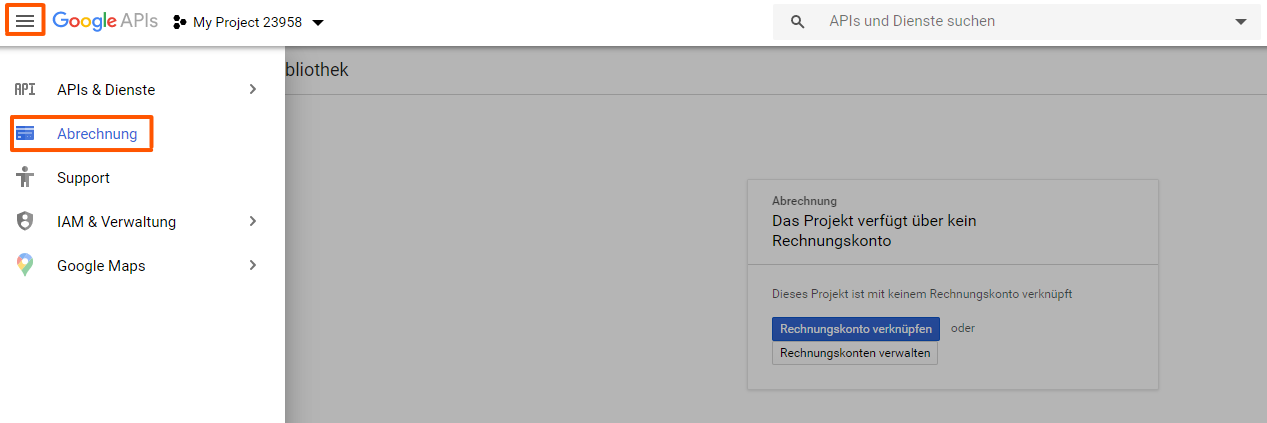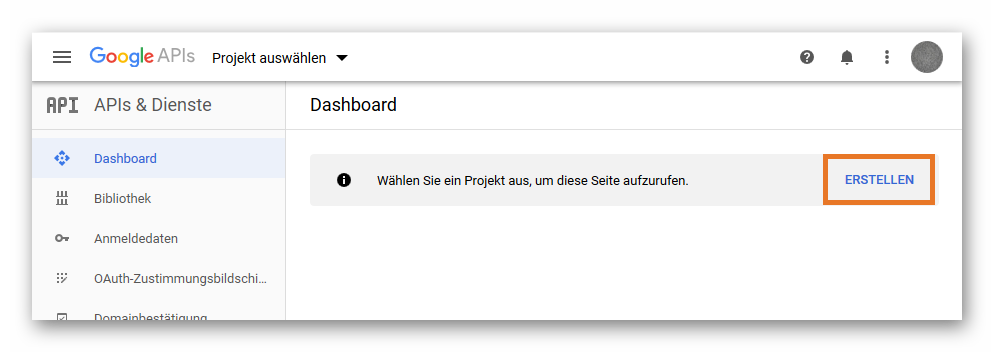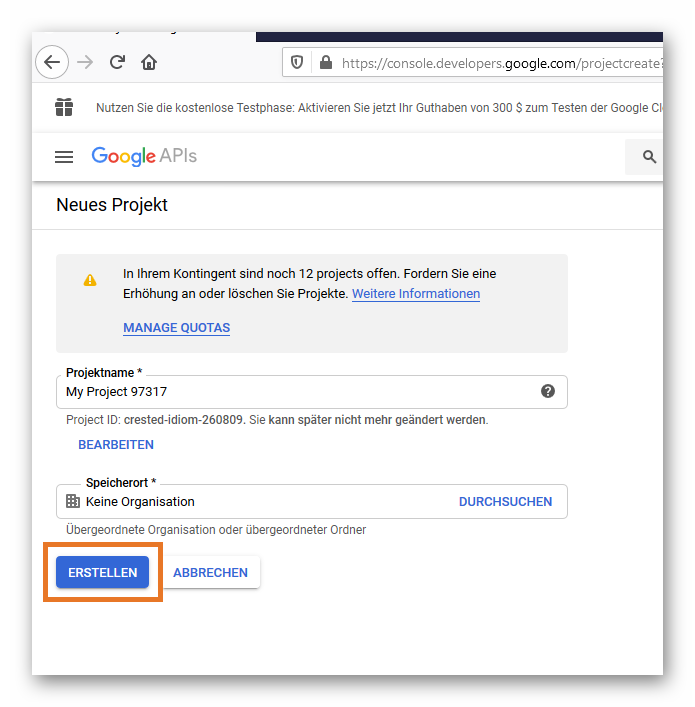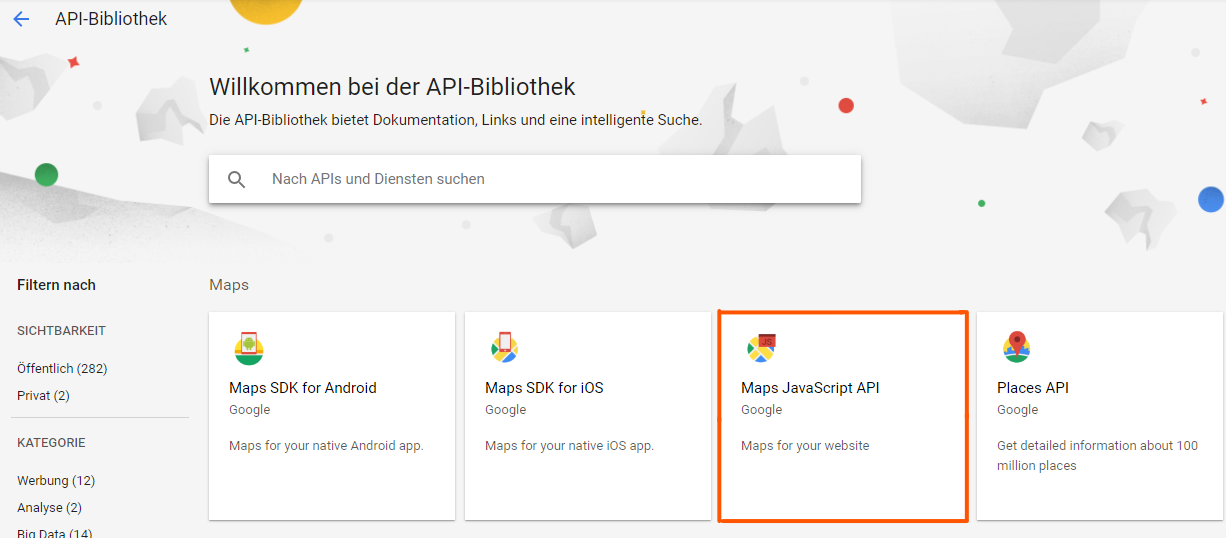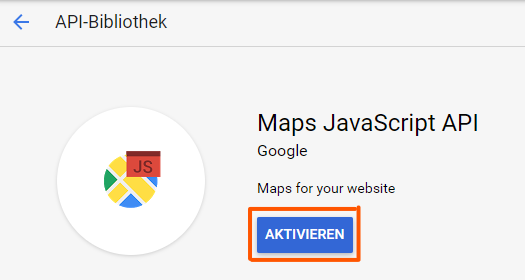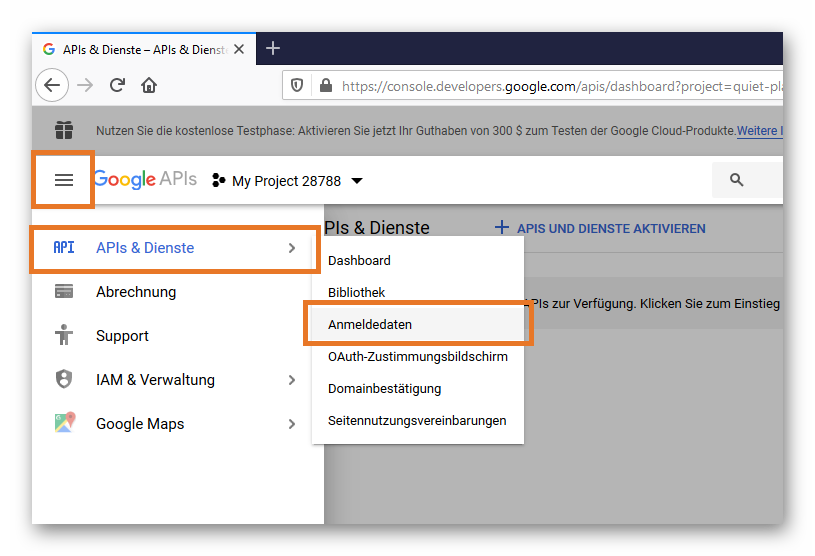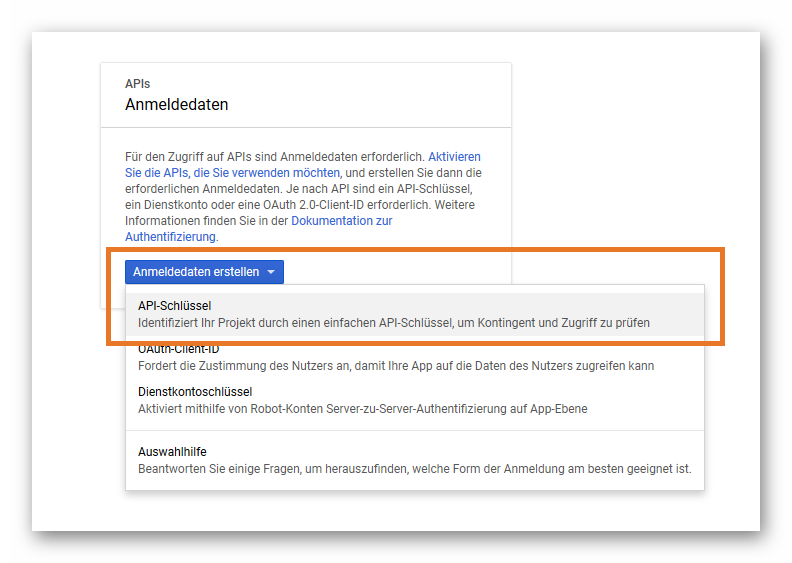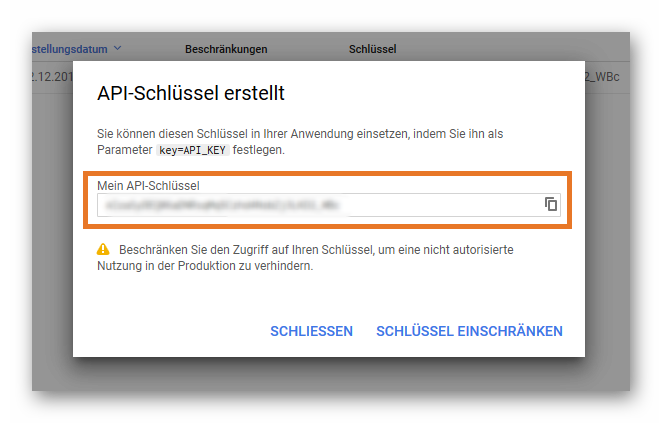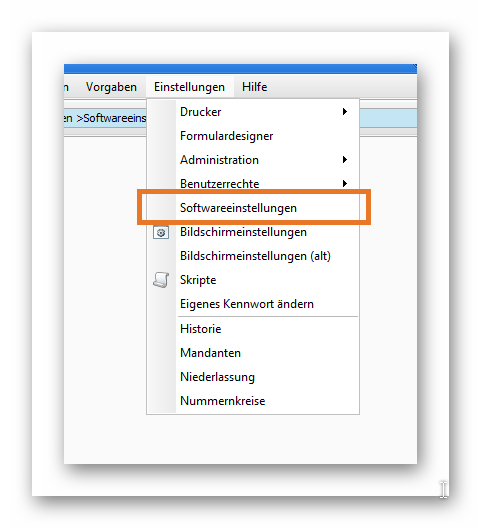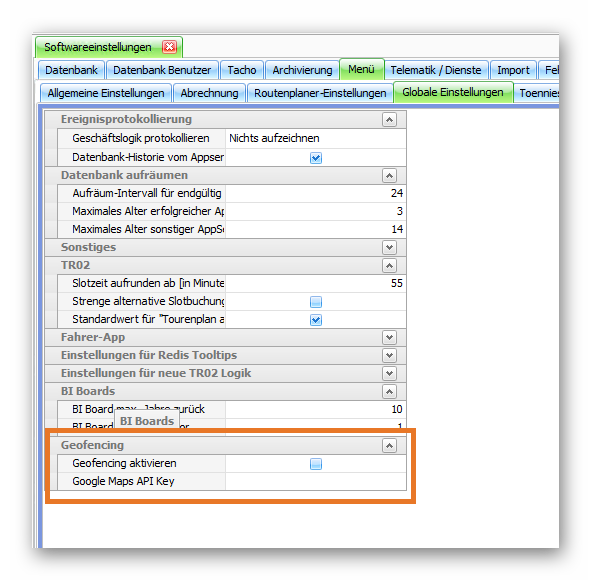Der "Google API Key" ist notwendig um Google Maps in cargo support technisch einzubinden.
Die Einrichtung des Google API Key erfolgt über: https://console.developers.google.com (Google account erforderlich).
Um das Freivolumen für die Google Maps API zu nutzen, muss das Konto mit einem Rechnungskonto verknüpft sein.
Zuerst muss ein Projekt angelegt werden.
Dazu klicken Sie auf der genannten Homepage im Dashboard ERSTELLEN.
Dem Projekt einen Namen geben und unten auf ERSTELLEN klicken.
Sobald das Projekt erstellt ist, oben links auf das "Burger Menü" klicken dann auf "API's & Dienste> Bibliothek".
Hier muss die "Maps JavaScript API" aktiviert werden.
Nach klicken auf die entsprechende Karte den AKTIVIEREN Knopf klicken.
Diese Schritte müssen für folgende APIs wiederholt werden:
- Directions API
- Roads API
- Geocoding API
Sobald alle benötigten APIs aktiviert sind, oben links auf das "Burger Menü" klicken dann auf "API's & Dienste> Anmeldedaten".
Das folgende Fenster erscheint. Dort auf "Anmeldedaten erstellen" und im folgenden Dropdown Menü auf "API-Schlüssel" klicken.
Der API Key ist nun erfolgreich erstellt. Es wird empfohlen den Key generell gut aufzubewahren. Kopieren Sie den Key und fahren Sie mit den unteren Schritten fort.
Ist der Key erstellt, folgt das Einbinden in cargo support. In cs JOB auf den Menüpunkt Einstellungen > Softwareeinstellungen klicken.
Jetzt in den Reiter Menü > Globale Einstellungen. Dort die Kategorie "Geofencing" finden oder ggbf. über "Layout anpassen" via rechts klick, hinzufügen.
Der anfangs erstellte "Google API Key" kann nun hier eingefügt und das Geofencing aktiviert werden.